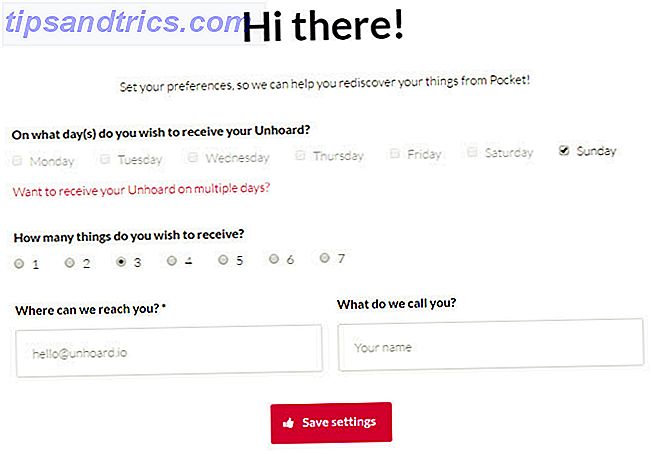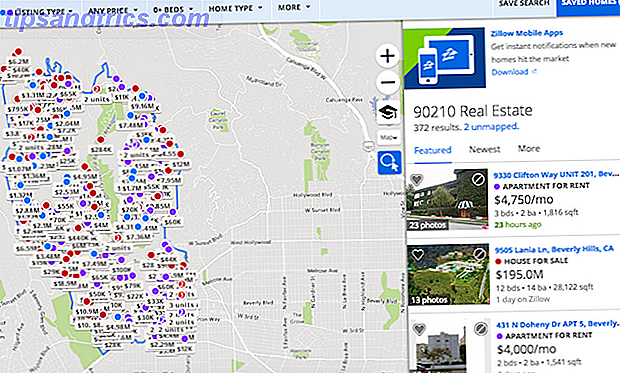Jeg er sikker på at du har stødt på en computer som denne, især en bærbar computer eller netbook. Skærmen er anstændigt stor, men den lave opløsning ser ikke ud til at passe godt sammen med en sådan flot skærm. Eller måske er du på en mindre skærm, men den tilsvarende lille opløsning giver et par hovedpine, når visse applikationer elsker at skjule deres knapper uden for skærmen.
Jeg er sikker på at du har stødt på en computer som denne, især en bærbar computer eller netbook. Skærmen er anstændigt stor, men den lave opløsning ser ikke ud til at passe godt sammen med en sådan flot skærm. Eller måske er du på en mindre skærm, men den tilsvarende lille opløsning giver et par hovedpine, når visse applikationer elsker at skjule deres knapper uden for skærmen.
Så er du fast med hvad den oprindelige opløsning er? Tilsyneladende ikke, da der er et simpelt script, der tager sig af problemet og øger din skærmopløsning ud over, hvad dit system anser som normalt!
Før du begynder
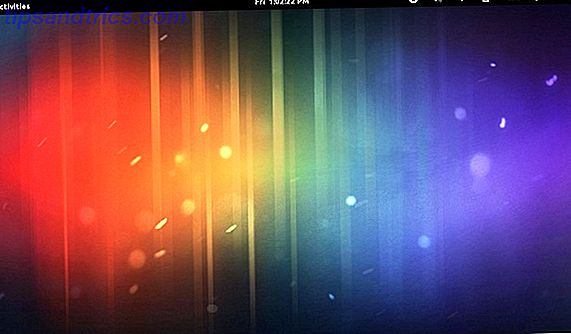
Bemærk, at det script, vi skal bruge til dette, er afhængig af en Linux-teknologi kaldet Xrandr, som skal gøre skaleringen, så den større opløsning stadig passer på skærmen. Men forfatteren af scriptet advarer om, at de "ikke-fri" grafikdrivere fra AMD og nVidia ikke understøtter den version af Xrandr, der er nødvendig for at gøre disse ting.
Derfor skal du forsøge at køre dette script, mens du bruger disse drivere, på egen risiko, og ingen resultater garanteres. Men da dette script er mest gavnligt for netbook-brugere, er chancen for at dette problem opstår slimt, da der sjældent er behov for de ikke-gratis drivere på en sådan lavdrevet enhed.
Download og installation
For at komme i gang skal du gå over til denne side og downloade .tar.gz filen. Udvind derefter de to filer, der findes inde i dit hjem // // gnome2 / nautilus-scripts folder. Du kan se skjulte mapper i Nautilus ved at trykke Ctrl + H, når du har åbnet din Hjemmemappe med den. Det er alt, hvad du skal gøre for installationen!
Kører scriptet
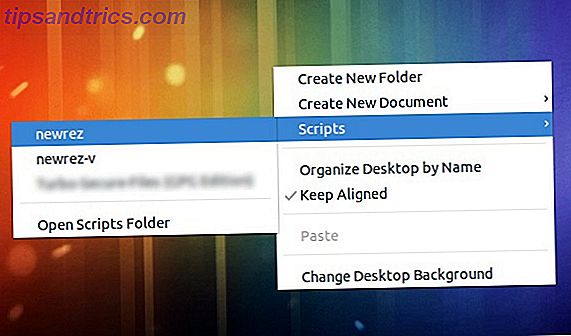
For at starte scriptet kan du højreklikke på enten et Nautilus-vindue eller på skrivebordet. Under Scripts finder du newrez scripts. Jeg anbefaler at du vælger newrez, og kun newrez-v, hvis du har problemer med den tidligere.
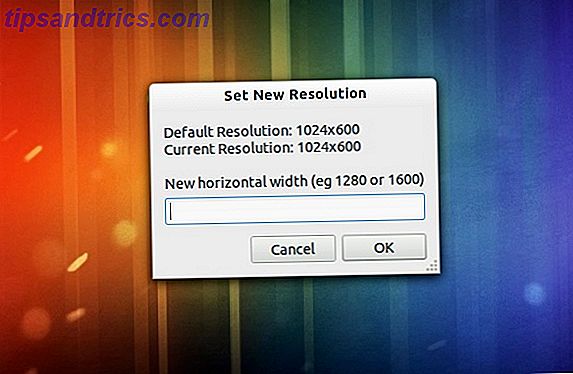
Du vil blive præsenteret med et vindue, der vil bede dig om din nye vandrette bredde. Derfra vil det tage sig af resten. Det vil beregne den passende lodrette bredde for at opretholde det samme billedforhold. Inden for få sekunder skal du have din nye løsning, klar til at gå.
Før scriptet er færdigt, vil det spørge dig om du vil have en launcher, så du kan få et klikadgang til din nye opløsning, da ændringen ikke er permanent. Du kan også tage indholdet af launcheren og få kommandoen køre under opstart, så du ikke engang skal bruge launcheren til at få din nye opløsning.
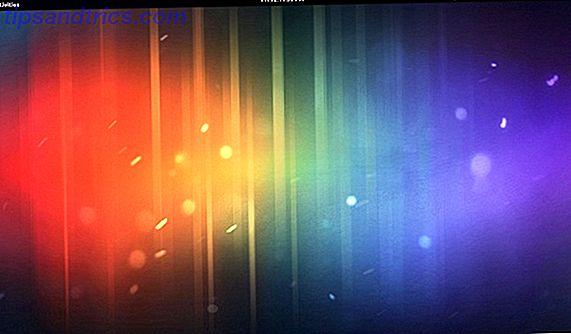
Lad dig ikke blive overrasket, hvis den højere opløsning ikke er skarpere, da skærmens fysiske opløsning stadig er den samme. Men dit arbejdsområde skal være meget større, så du kan gøre mere med det rum, du har.
For at kunne gå tilbage til den normale opløsning uden at genstarte systemet, kan du køre newrez-scriptet igen, men indtaste den i din normale vandrette bredde, og du vil blive returneret til din normale, native opløsning.
Konklusion
For netbooks er dette en fantastisk måde at få mere plads ud af din skærm for at se flere af de programmer, du kører. Selvom det er mindre effektivt, kan du også bruge scriptet på dine desktops med sine store skærme. Hvis du er dristig nok, kan du teknisk bruge dette script, selvom du har en 2560 x 1600 skærm, for at få en opløsning på 3000+ og gøre dit enorme arbejdsområde endnu større.
Hvad synes du om newrez? Ville dette trick være nyttigt for dig på netbooks? Lad os vide i kommentarerne!
Billedkredit: Shutterstock

![En verden uden internettet [INFOGRAFISK]](https://www.tipsandtrics.com/img/internet/926/world-without-internet.jpg)